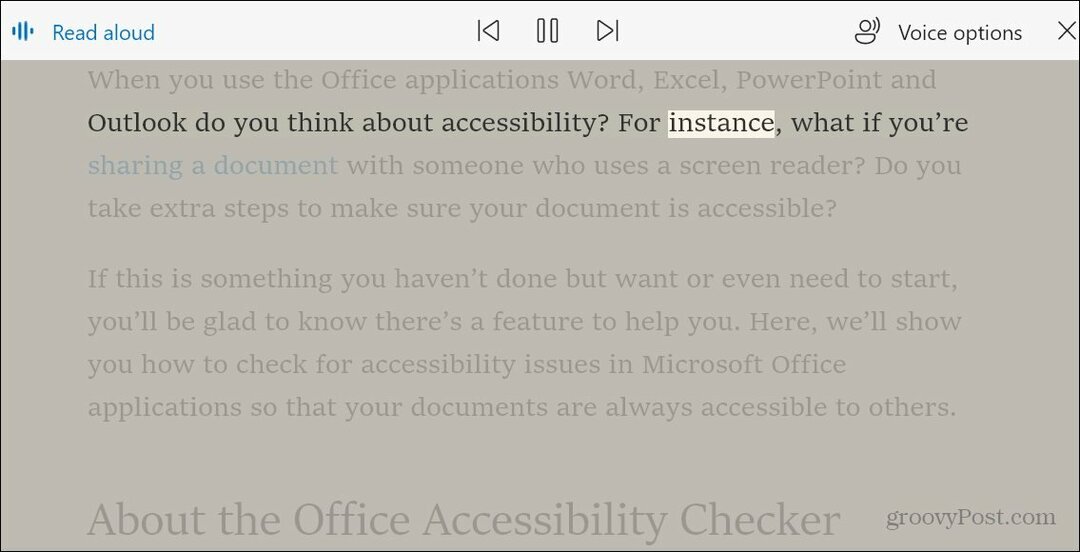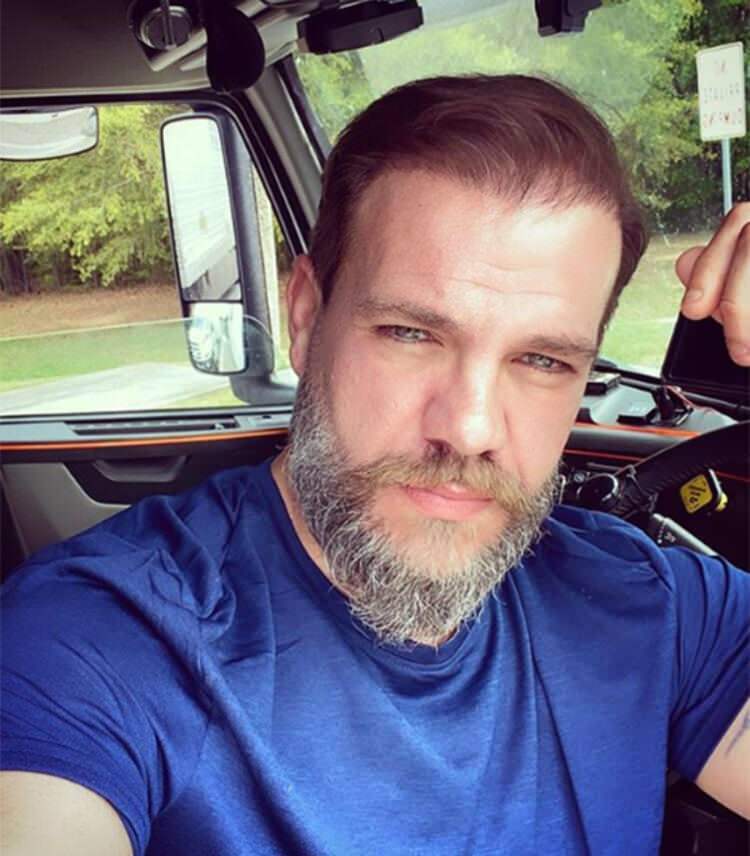Cara Mudah Membuat YouTube Shorts Dengan YouTube Remix: Social Media Examiner
Video Youtube Youtube Remix Youtube / / April 02, 2023
Ingin berbuat lebih banyak dengan konten video pendek? Mencari cara mudah membuat celana pendek menggunakan video apa pun di YouTube?
Dalam artikel ini, Anda akan mempelajari cara menggunakan fitur Remix YouTube untuk membuat video pendek dengan cepat.
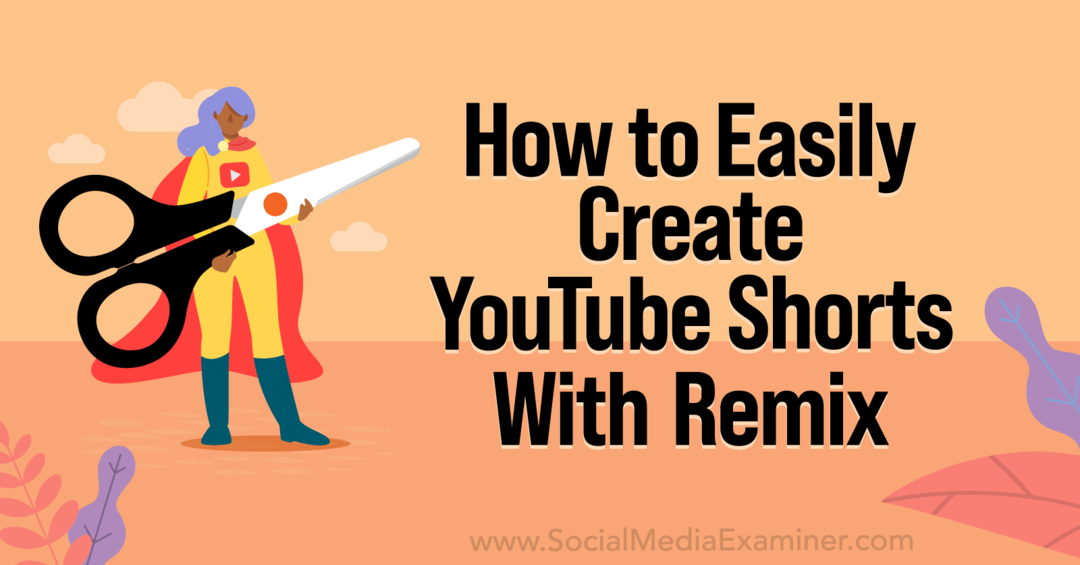
Apa itu YouTube Remix?
Jika Anda sudah menguji alat seperti Instagram Remix atau TikTok Stitch, YouTube Remix akan terlihat cukup familier. Ini adalah alat yang memberi Anda lebih banyak opsi untuk membuat konten video bentuk pendek dengan membiarkan Anda memotong klip dari video YouTube yang ada, tambahkan konten Anda sendiri, dan publikasikan video remix ke Anda saluran.
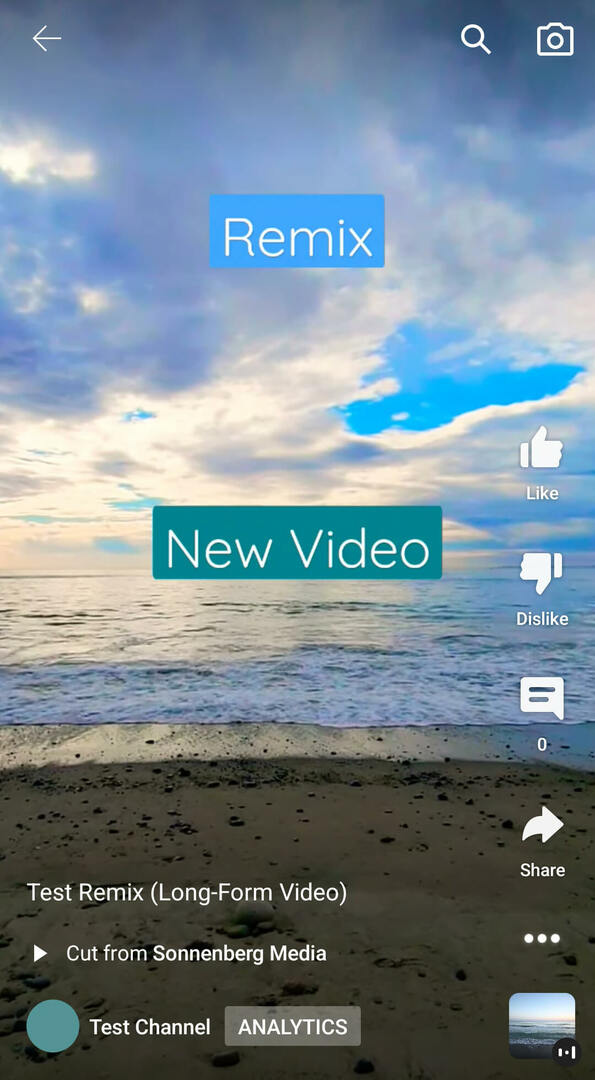
Remix dapat mencakup hingga 5 detik dari video asli dan hingga 55 detik dari konten baru. Konten asli ditampilkan terlebih dahulu dan konten baru muncul langsung setelahnya. Semua remix YouTube diterbitkan sebagai video pendek layar penuh yang dapat ditonton berulang kali oleh pemirsa.
YouTube mulai meluncurkan Remix pada April 2022, tetapi peluncurannya dilakukan secara bertahap di seluruh akun dan perangkat. Mulai September 2022, Remix hanya tersedia di aplikasi seluler YouTube. Jika Anda pengguna iOS, Anda seharusnya sudah memiliki akses ke alat ini. Jika Anda pengguna Android, Anda mungkin belum memilikinya, tetapi Anda akan segera melihat alat Remix di saluran Anda.
Video YouTube Mana Yang Dapat Anda Remix?
Jika Anda ingin memulai dengan YouTube Remix, Anda akan menghargai beragam konten yang tersedia untuk digunakan dengan alat ini. YouTube otomatis menyertakan semua konten publik untuk digunakan dengan alat ini.
Artinya, secara default, hampir semua video pendek dan panjang tersedia untuk di-remix menjadi konten baru. Anda dapat menggunakan video dan video pendek dari channel Anda sendiri atau konten dari channel lain untuk membuat remix YouTube.
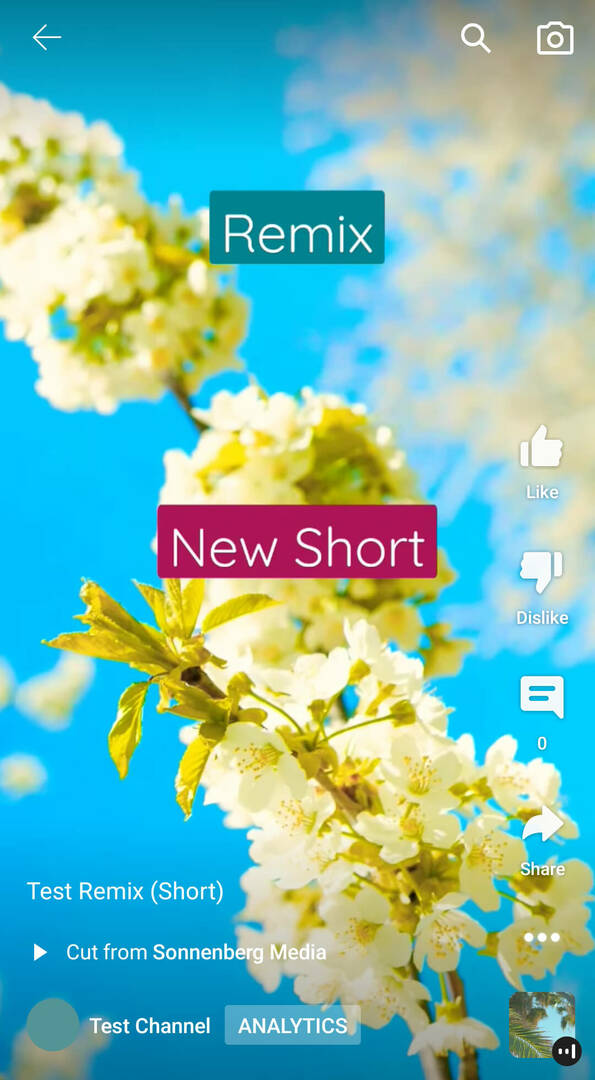
Terus Bisa’T Anda gunakan dalam remix? Anda tidak dapat melakukan remix pada remix atau konten yang menyertakan musik berhak cipta. Dan karena Anda hanya dapat menggunakan video publik dalam remix, video tidak terdaftar dan pribadi tidak berfungsi dengan alat ini. Selain itu, Anda dapat menyisih dari Remix secara manual untuk konten saluran Anda. Kami akan membahas langkah-langkah tersebut di bawah.
Bagaimana Cara Menggunakan Remix YouTube dalam Pemasaran Anda?
Ingin tahu cara menggunakan Remix dalam strategi konten YouTube Anda? Berikut adalah beberapa ide:
- Tambahkan pendapat merek Anda tentang video yang sedang tren di industri Anda.
- Bagikan reaksi merek Anda terhadap konten buatan pengguna.
- Perbarui konten lama saluran Anda atau tampilkan kembali konten abadi.
Cara Remix Video YouTube Bentuk Panjang
Pertama, mari kita lihat cara menggunakan alat YouTube Remix dengan video berdurasi panjang.
#1: Potong Video Berdurasi Panjang
Mulailah dengan memilih video berdurasi panjang untuk digunakan dalam remix Anda. Dari menu di bawah video, ketuk Buat. Anda akan melihat menu baru muncul di bagian bawah layar. Jika video tersedia untuk digunakan dengan alat Remix, Anda akan melihat Potong: Gunakan Segmen Dari Video Ini tercantum sebagai opsi.
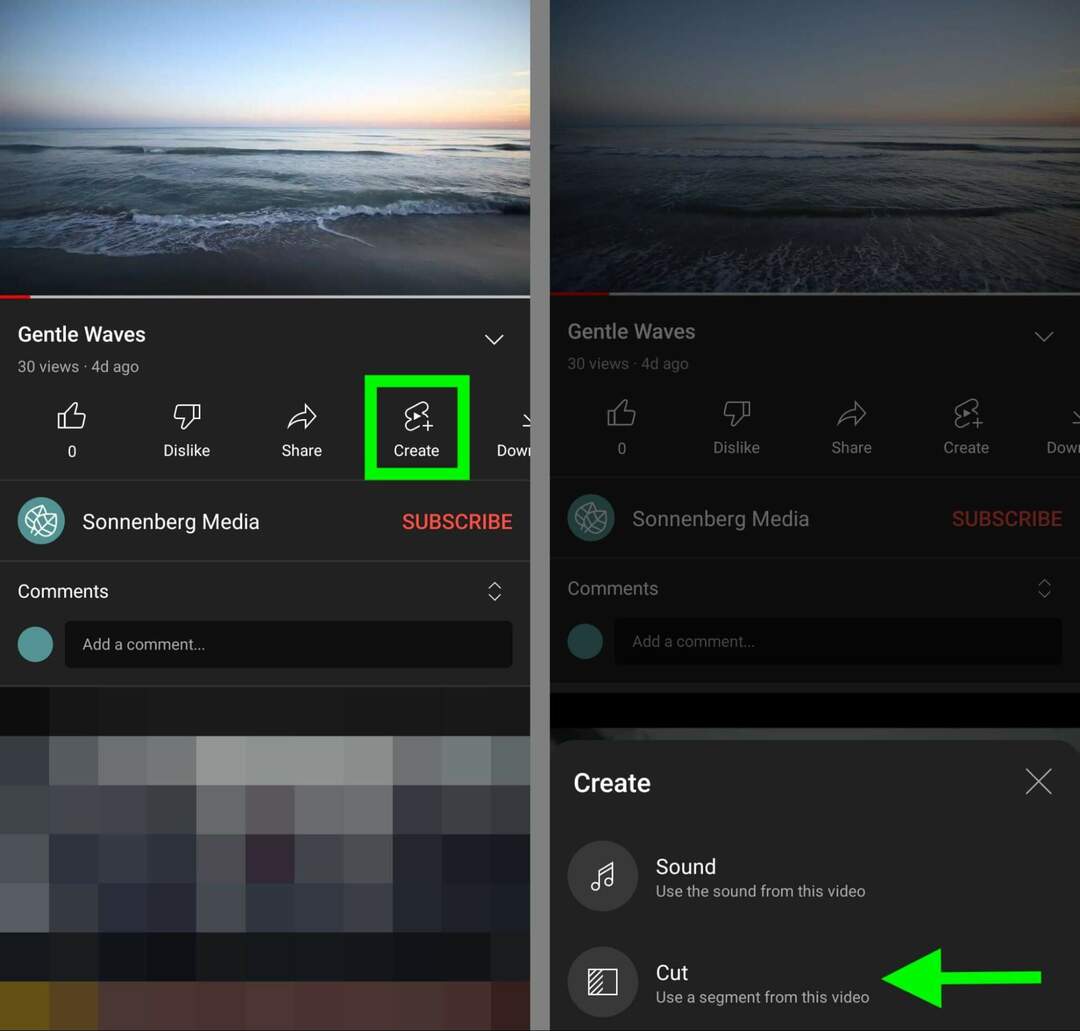
#2: Pilih Klip untuk Di-Remix
Selanjutnya, putuskan bagian mana dari video yang ingin Anda sertakan dalam remix Anda. Anda dapat menyertakan hingga 5 detik dari video asli dan aplikasi YouTube menggunakan stempel waktu yang baru saja Anda lihat sebagai titik awal untuk klip yang direkomendasikan.
Jika Anda ingin memilih klip 5 detik yang berbeda, seret garis waktu video maju atau mundur. Anda juga dapat menggunakan slide di bagian bawah layar untuk menyesuaikan awal atau akhir klip hanya sepersepuluh detik. Ketuk Berikutnya untuk mengonfirmasi pilihan Anda.
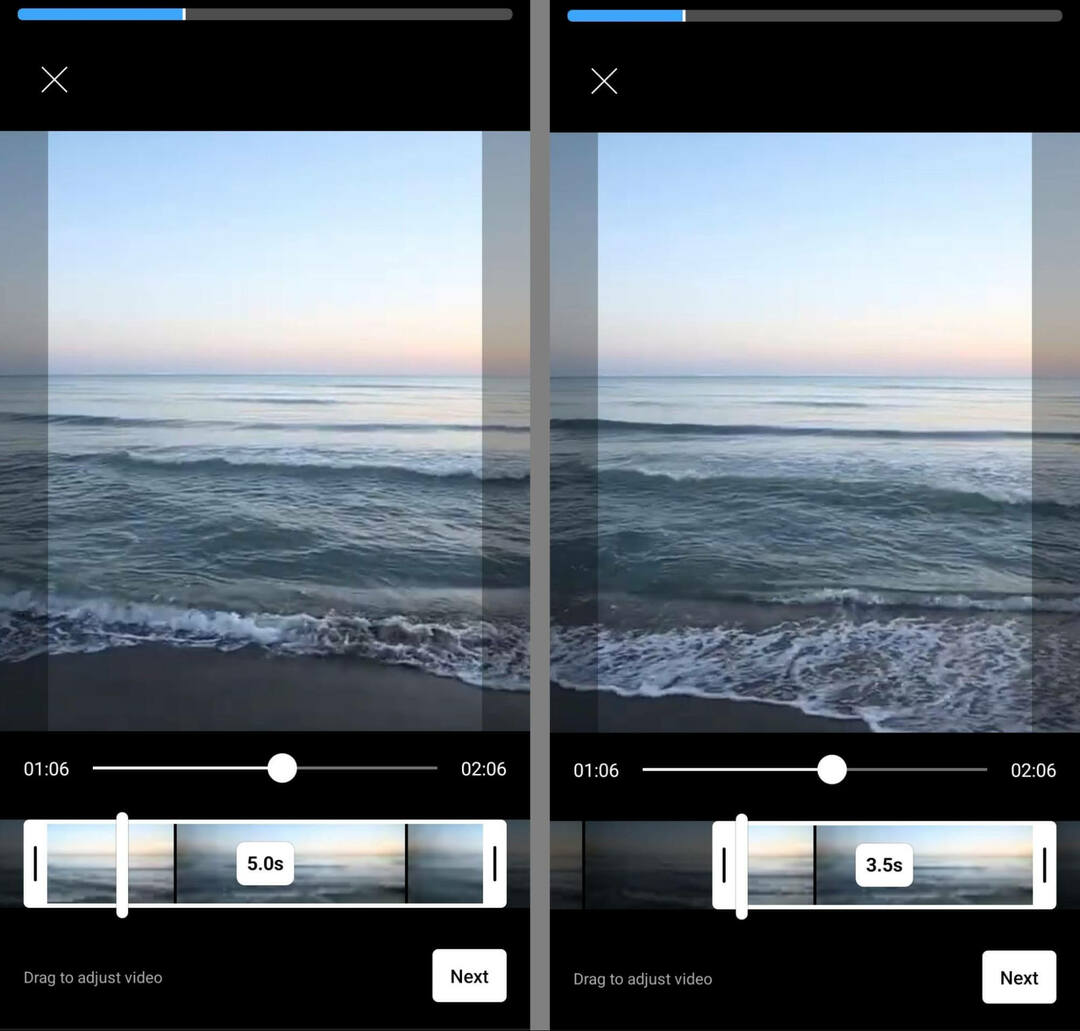
#3: Tetapkan Pengaturan Waktu untuk Rekaman Remix Anda
Sebelum Anda mulai membuat, pastikan Anda telah memilih durasi yang tepat untuk remix Anda. Dalam kebanyakan kasus, aplikasi YouTube secara default membuat video pendek berdurasi 15 detik. Tetapi jika Anda ingin lebih banyak waktu untuk bekerja, ketuk 15 di atas tombol rekam untuk beralih ke pendek 60 detik.
Konferensi yang Anda Tunggu-Tunggu

Sebagai pemasar bisnis kecil, Anda mungkin hanya dapat memilih satu atau dua acara untuk dihadiri setiap tahun. Kembali ke permainan dengan pengalaman konferensi yang tak terkalahkan dan pelatihan pakar di Social Media Marketing World di San Diego, California yang cerah—dari teman Anda di Social Media Examiner.
🔥🔥 Sebagai pembaca yang terhormat, Anda bisa hemat $800 jika Anda bertindak sekarang! Penjualan Berakhir Selasa!
KLIK DI SINI UNTUK MEMPELAJARI LEBIH LANJUT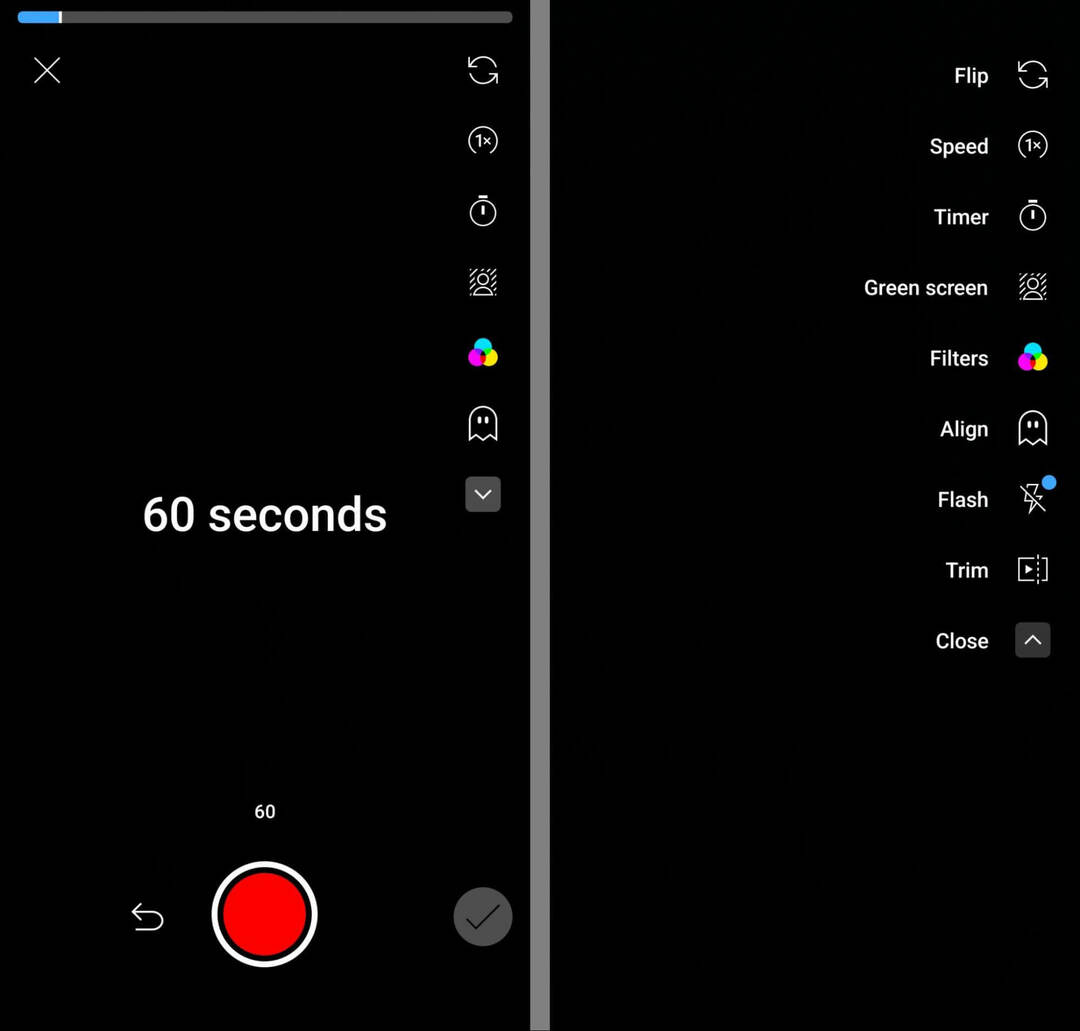
Kemudian ketuk panah di menu sebelah kanan untuk melihat semua alat yang dapat Anda gunakan saat membuat konten baru. Untuk mempercepat atau memperlambat konten baru yang Anda rekam, ketuk tombol kecepatan. Anda dapat memperlambat rekaman Anda hingga 0,3x atau mempercepatnya hingga 3x.
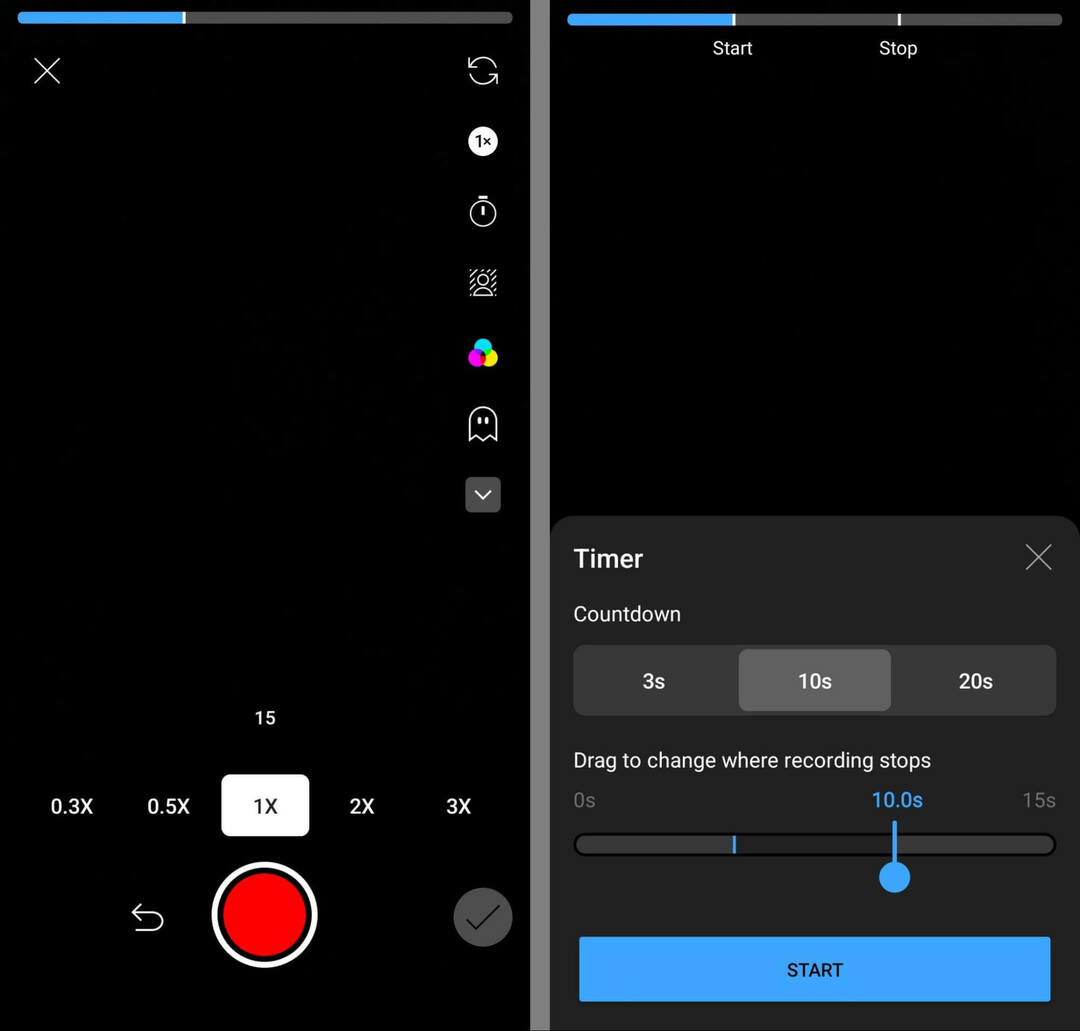
Untuk memberi diri Anda beberapa detik untuk menyiapkan bidikan Anda, ketuk tombol pengatur waktu. Anda dapat memberi diri Anda waktu 3, 10, atau 20 detik untuk menyiapkan sebelum kamera mulai merekam. Anda juga dapat mengatur jumlah waktu yang Anda inginkan untuk direkam oleh kamera. Perhatikan bahwa alat secara otomatis memperhitungkan klip 5 detik yang telah Anda tambahkan dari video asli.
#4: Sempurnakan Remix Dengan Filter Bawaan, Fitur Penyelarasan, dan Latar Belakang
Sebelum mulai merekam, Anda memiliki opsi untuk menerapkan salah satu dari banyak filter YouTube Shorts. Perhatikan bahwa Anda juga akan memiliki opsi untuk menerapkan filter ke short penuh sebelum memublikasikan remix, yang secara efektif memungkinkan Anda untuk memfilter konten Anda dua kali.
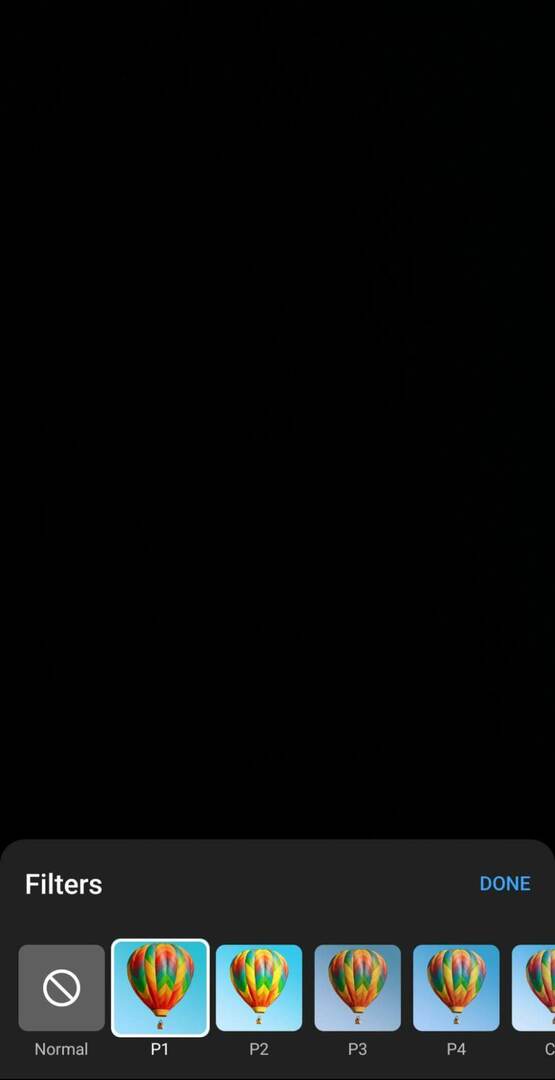
Untuk memastikan konten baru Anda cocok dengan video aslinya, gunakan fitur Align (tombol hantu). Jika Anda ingin terlihat berinteraksi dengan konten asli atau dengan mudah beralih dari video asli ke konten baru Anda, fitur Align sangat membantu. Tetapi perhatikan bahwa dalam klip yang direkam, yang asli tidak akan muncul di latar belakang.
Jika Anda ingin menambahkan latar belakang ke konten baru yang Anda rekam, ketuk tombol layar hijau.
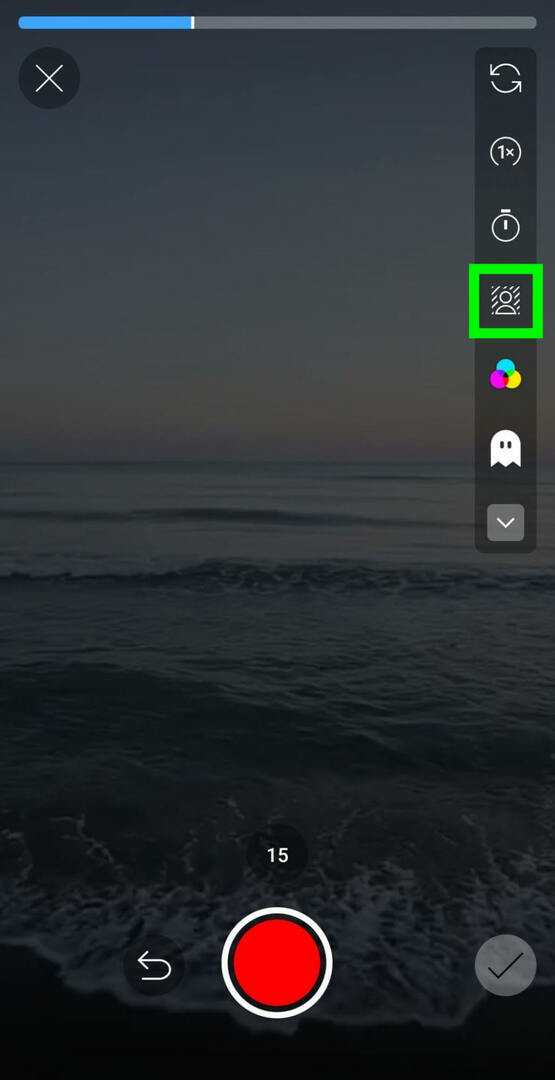
Kemudian gulir galeri perangkat Anda untuk menemukan klip video yang ingin Anda gunakan sebagai layar hijau. Gunakan penggeser di bagian bawah layar untuk memilih klip tepat yang ingin Anda gunakan sebagai layar hijau. Perhitungkan total waktu yang tersisa di remix Anda saat Anda memilih klip.
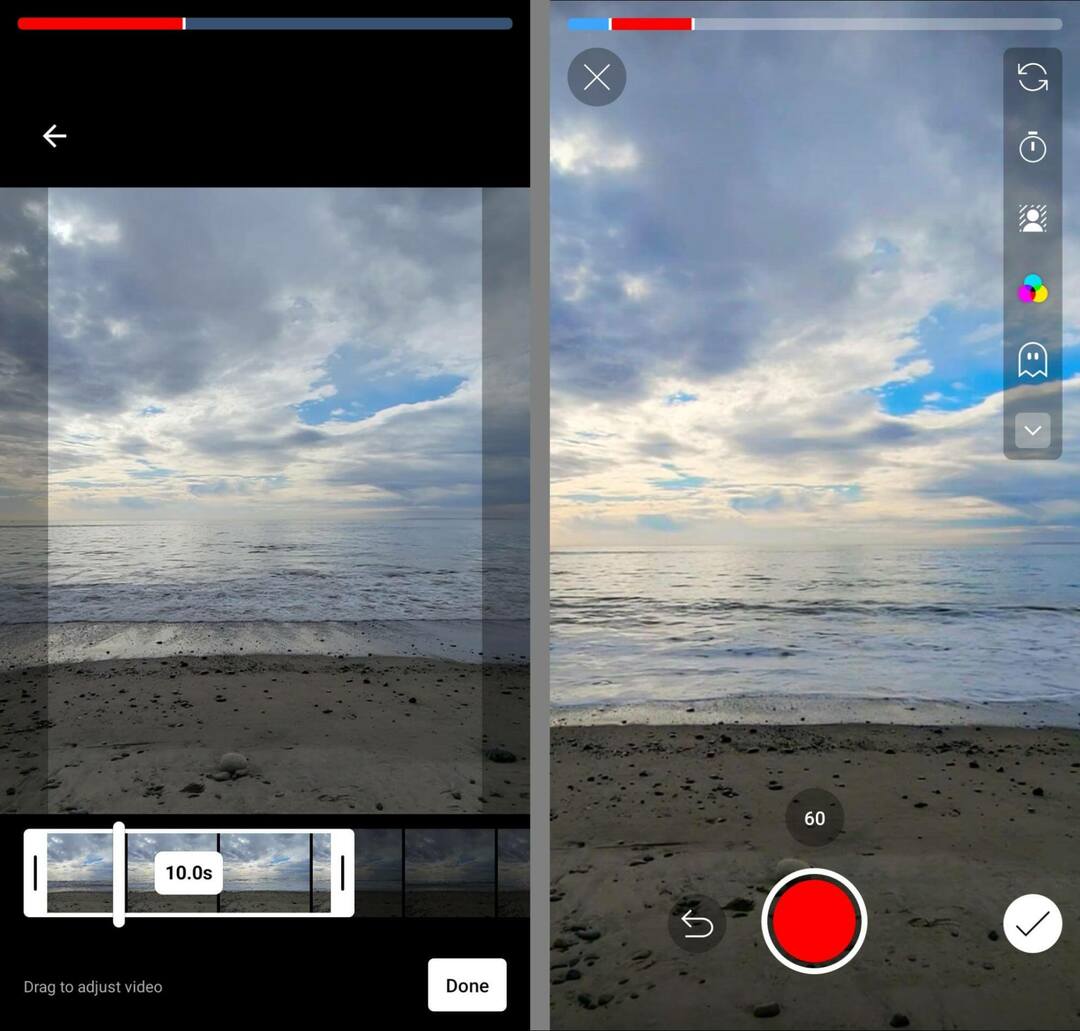
Perhatikan bahwa alat Remix YouTube saat ini tidak memungkinkan Anda memasukkan klip yang sudah ada sebelumnya ke dalam remix. Sebaliknya, satu-satunya pilihan Anda adalah merekam konten baru untuk ditambahkan. Dalam kebanyakan kasus, Anda mungkin ingin menggunakan kamera depan atau belakang untuk merekam.
Namun dengan alat layar hijau, Anda dapat mengatasi persyaratan ini—setidaknya dari perspektif visual. Anda pada dasarnya dapat merekam layar hijau, yang memungkinkan Anda menambahkan konten baru tanpa menggunakan kamera perangkat untuk memfilmkan. Namun, Anda perlu merekam audio baru untuk klip tersebut, karena alat Remix tidak akan menarik audio yang ada dari video layar hijau.
#5: Edit Konten YouTube Remix
Setelah merekam konten remix Anda, sebaiknya periksa ulang apakah klip mengalir bersama seperti yang Anda rencanakan. Ketuk tombol pangkas di menu sebelah kanan untuk mempratinjau remix lengkap. Lalu ketuk salah satu thumbnail untuk memangkas klip dan menyesuaikan aliran remix.
Saat Anda siap untuk mulai mengedit, ketuk Selesai untuk menyelesaikan pemangkasan. Kemudian ketuk tombol tanda centang untuk pindah ke layar pengeditan. Di sini, Anda dapat mengakses sebagian besar alat pengeditan video Shorts standar.
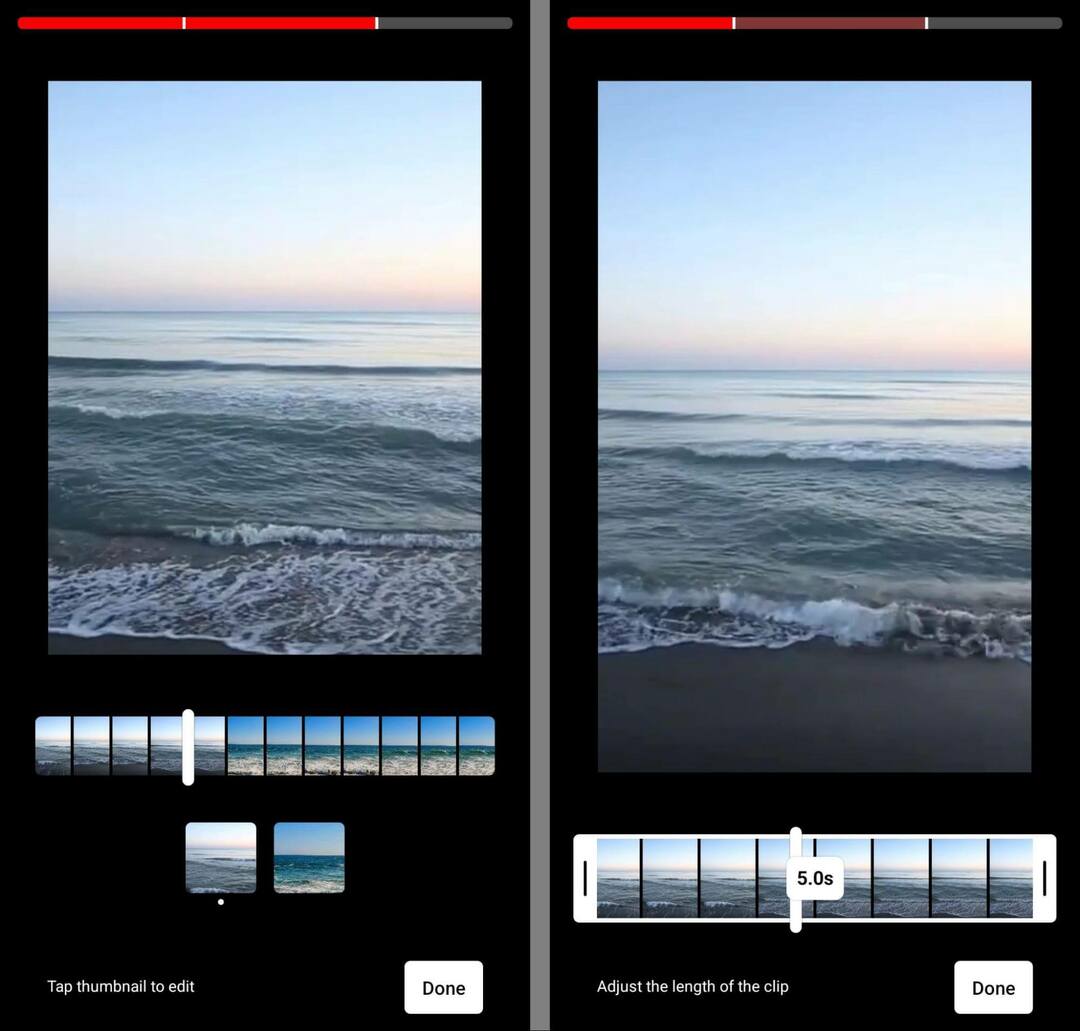
Ketuk tombol filter untuk menelusuri opsi yang tersedia dan mempratinjau filter Shorts di remix Anda. Perhatikan bahwa filter apa pun yang Anda pilih berlaku untuk remix lengkap, bukan hanya untuk konten yang baru Anda buat.
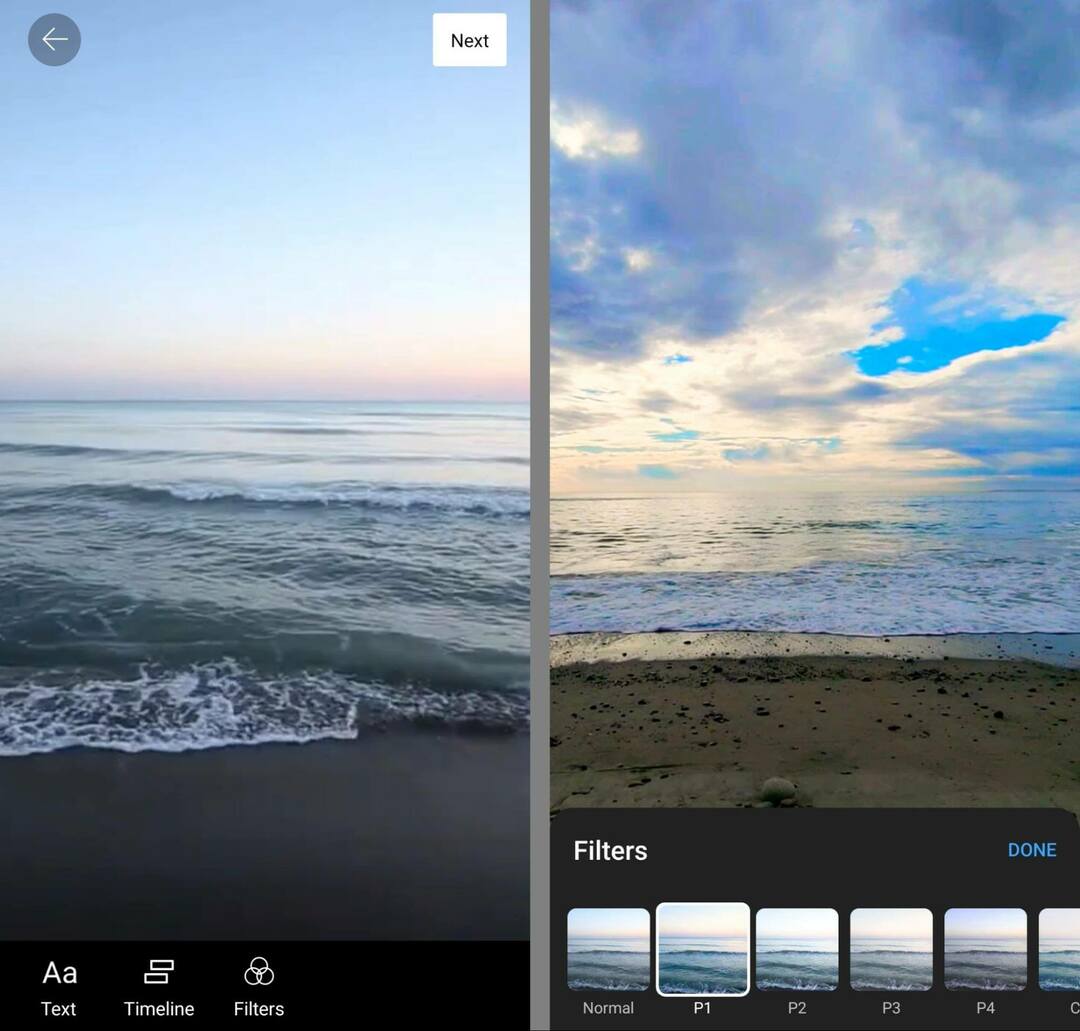
Untuk menambahkan teks di layar ke remix Anda, ketuk tombol teks dan buat overlay teks sebanyak yang Anda inginkan. Anda dapat memilih berbagai font, warna, dan pembenaran untuk setiap overlay.
Dapatkan Pelatihan Ahli Pemasaran Media Sosial dari Profesional

Ingin unggul dalam persaingan dan mempelajari cara mendiversifikasi strategi pemasaran sosial Anda?
Belajarlah dari pakar industri yang paling tepercaya, gosok siku dengan pemasar cerdas lainnya, dan tingkatkan pemasaran Anda ke level berikutnya selama acara 3 hari ini di San Diego, California yang cerah.
KLIK UNTUK MEMPELAJARI LEBIH LANJUTUntuk menyesuaikan waktu masing-masing, ketuk tombol garis waktu. Kemudian gunakan penggeser untuk menyesuaikan waktu setiap overlay teks muncul. Anda juga dapat menarik dan melepas overlay untuk mengubah mana yang muncul di atas yang lain.
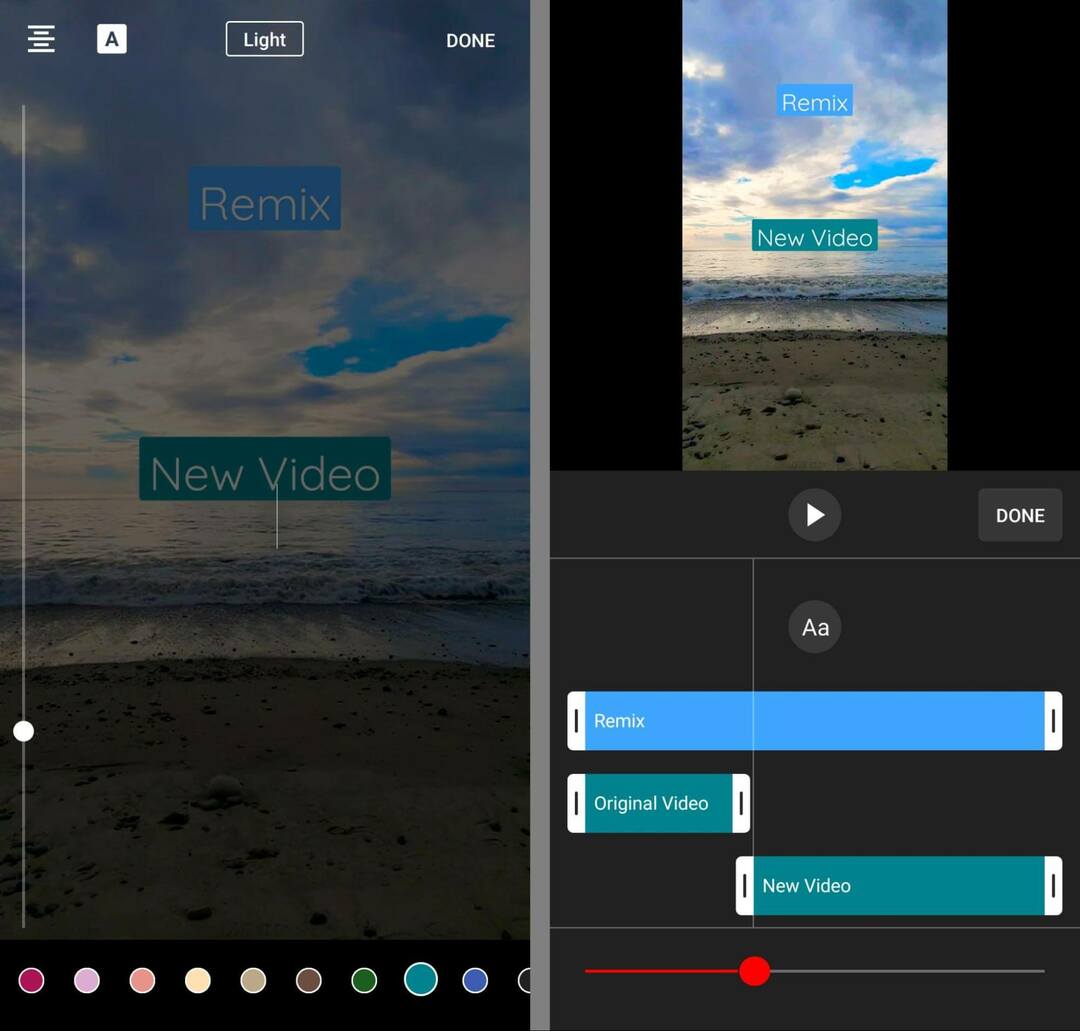
#6: Publikasikan Remix YouTube Anda
Saat Anda selesai mengedit, ketuk tombol Berikutnya. Berikan remix judul dan konfirmasi penonton. Anda juga dapat menyesuaikan pengaturan visibilitas dari publik menjadi pribadi atau tidak terdaftar. Lalu ketuk Upload Short untuk memublikasikan remix ke saluran YouTube Anda.
Remix yang diterbitkan secara otomatis menyertakan a Potong dari [saluran asli] tag antara judul dan nama saluran. Siapa pun dapat mengetuk nama saluran asli untuk membuka dan menonton video asli secara instan.
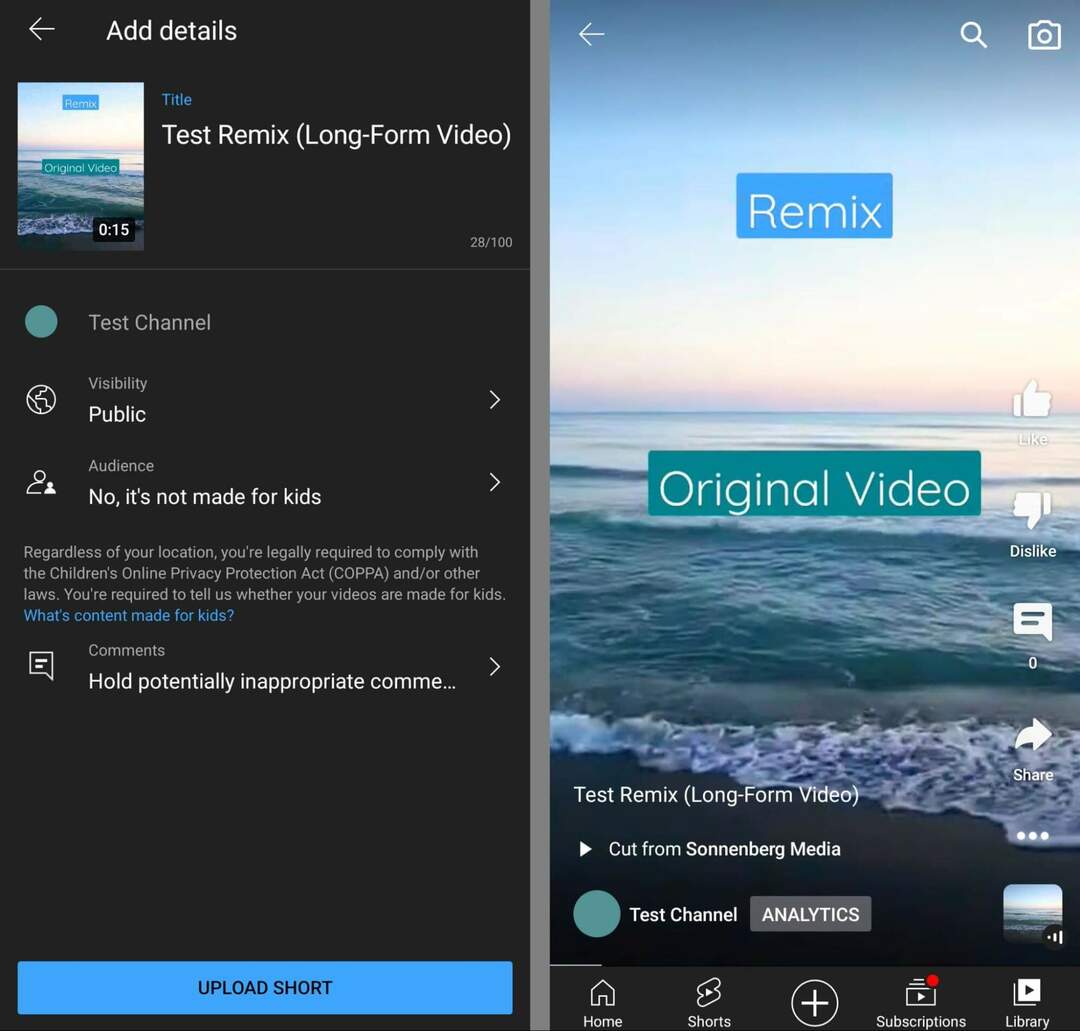
Cara Remix YouTube Shorts
Proses pembuatan remix dari video pendek YouTube menggunakan alur kerja yang serupa. Temukan lagu pendek yang ingin Anda gunakan dalam remix dan ketuk tiga titik di menu sebelah kanan. Kemudian pilih Potong Video Ini untuk mulai membuat.
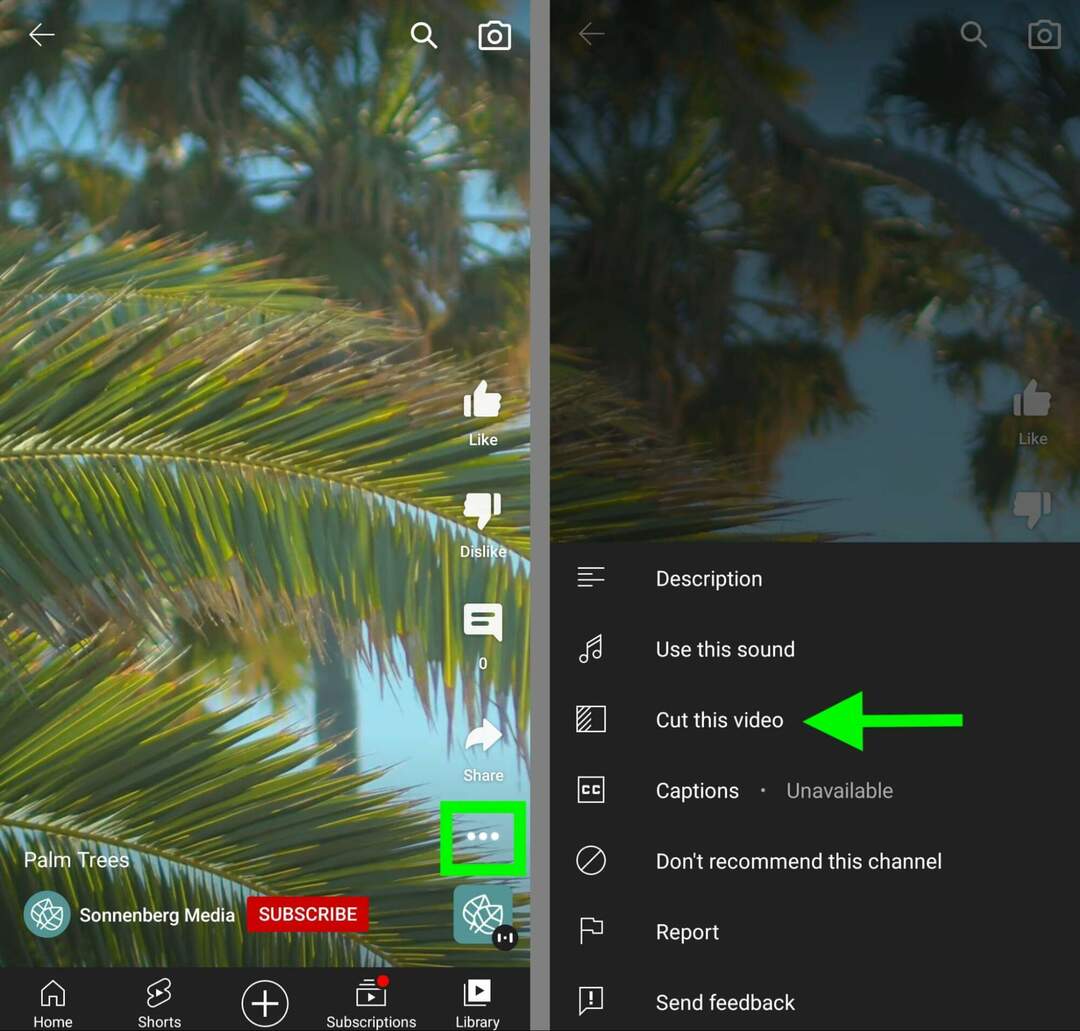
Klip remix dari video pendek memiliki batas waktu yang sama dengan klip remix dari video. Klip dari konten asli dapat berdurasi hingga 5 detik, dan Anda dapat menggunakan penggeser untuk menyempurnakan bagian awal atau akhir klip.
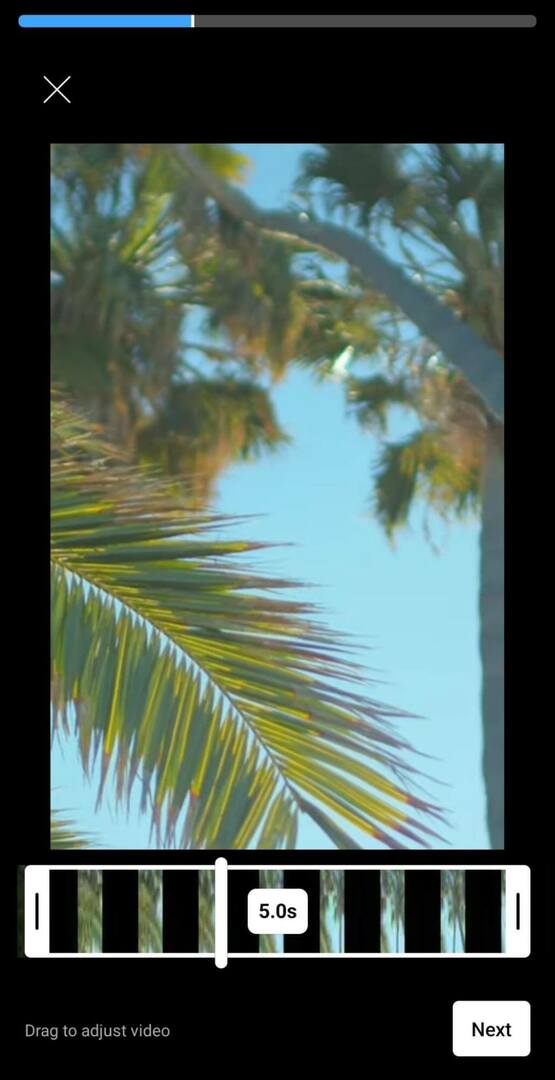
Saat membuat remix dari film pendek, Anda juga memiliki seperangkat alat perekaman dan pengeditan yang sama. Misalnya, Anda dapat menggunakan alat Align and Timer untuk menyiapkan bidikan Anda dan menambahkan layar hijau ke latar belakang video Anda. Anda juga dapat menambahkan filter dan overlay teks ke konten asli dan baru di remix Anda.
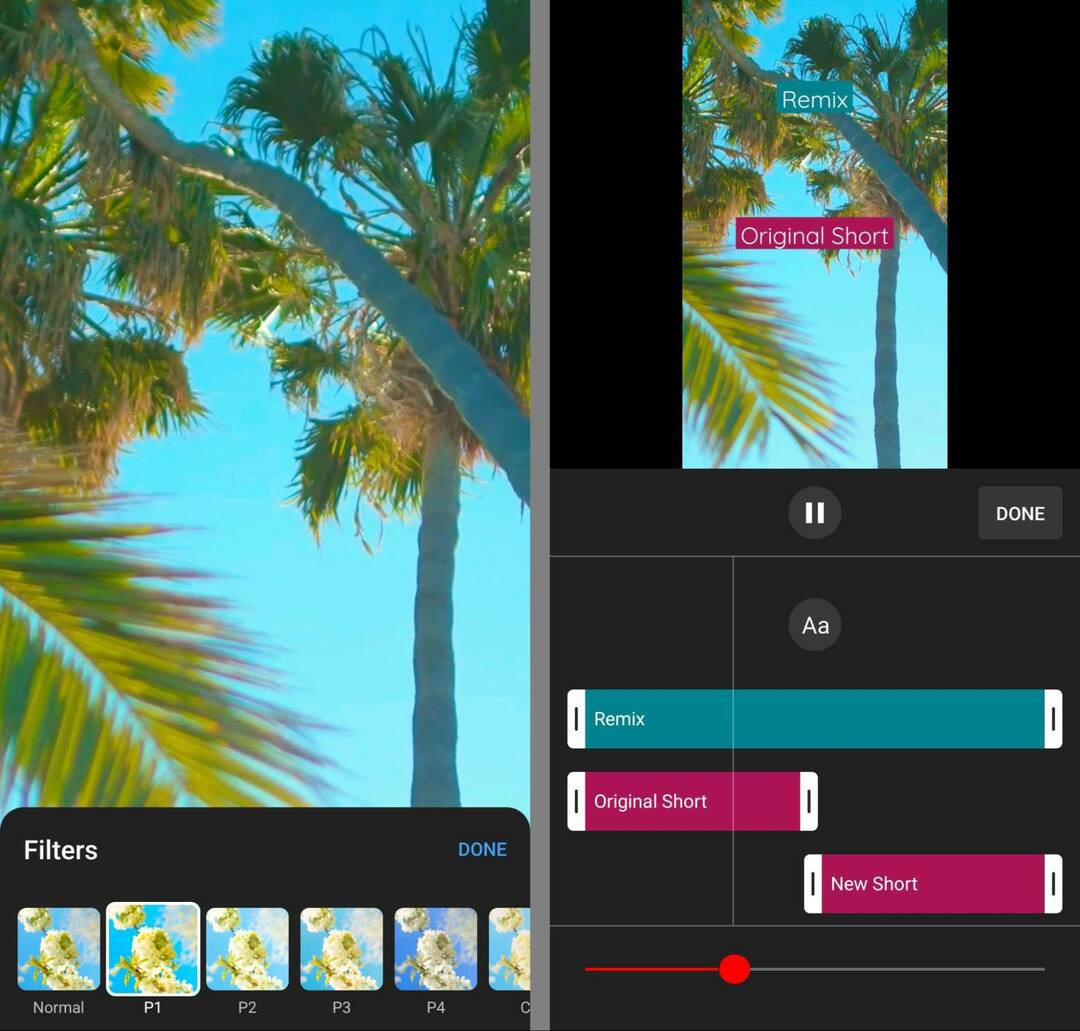
Setelah selesai mengedit, berikan judul pada remix tersebut dan periksa ulang setelan penonton dan visibilitas. Remix yang Anda terbitkan secara otomatis menampilkan tag yang memberi kredit pada saluran dan video asli.
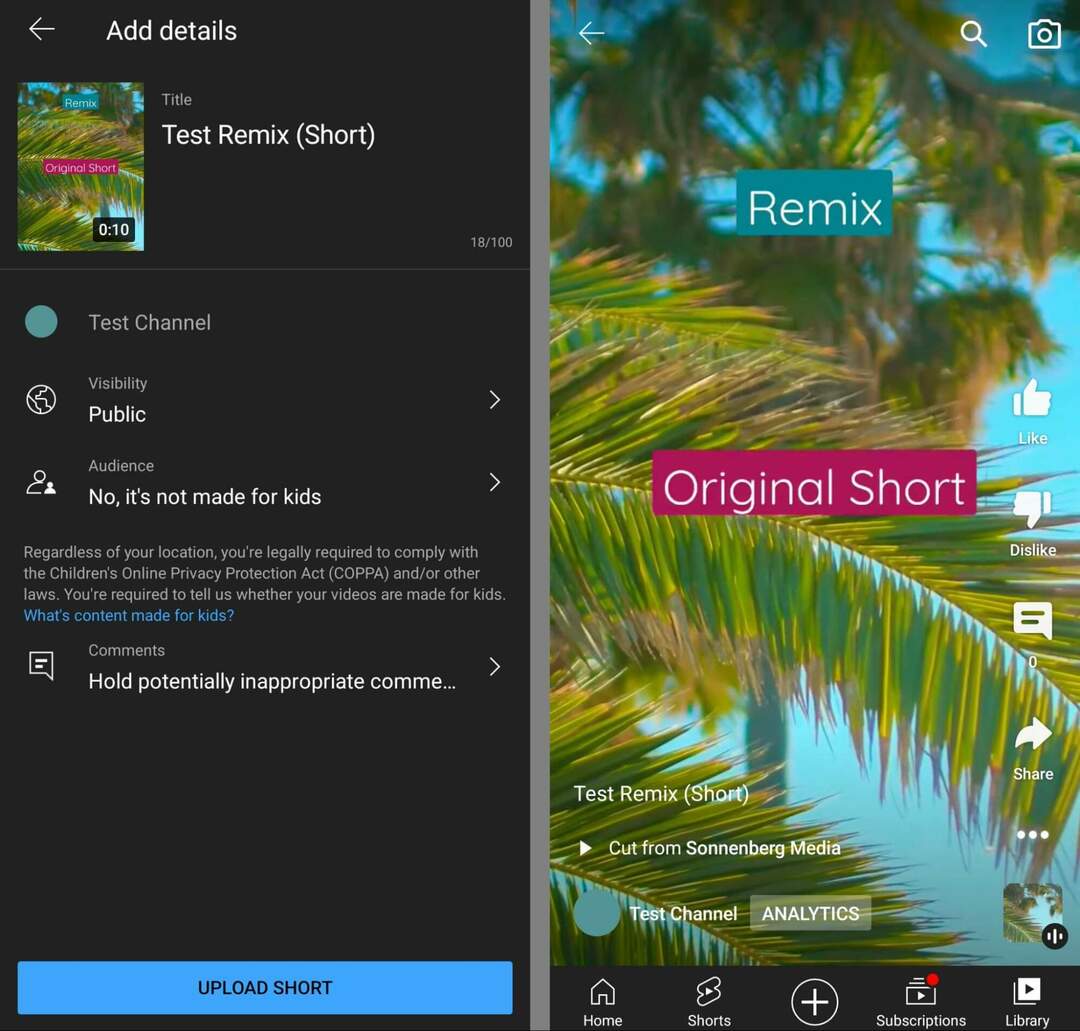
Cara Remix Audio YouTube
Fitur Remix video YouTube yang lebih baru dibangun di atas fitur Remix audio jaringan yang lebih lama. Alih-alih menggunakan kembali elemen visual dari video atau video pendek yang sudah ada, remix audio hanya menggunakan kembali audio. Tidak seperti remix video, remix audio menyertakan audio daur ulang berdurasi 15 detik.
Untuk membuat remix audio dari video berdurasi panjang, ketuk tombol Buat di menu video dan pilih Suara: Gunakan Suara Dari Video Ini dari menu pop-up. Untuk membuat remix audio dari pendek, ketuk kotak audio di pojok kanan bawah, lalu ketuk tombol Gunakan Suara Ini di bagian bawah layar.
Apa pun opsi yang Anda gunakan untuk memulai, aplikasi YouTube secara otomatis mengimpor suara ke dalam short baru. Pertama, pilih segmen audio yang ingin Anda gunakan dan ketuk Selesai. Setelah Anda mulai membuat konten, Anda dapat memangkas atau menyesuaikan klip audio kapan saja dengan mengetuk tombol Sesuaikan di menu sebelah kanan.
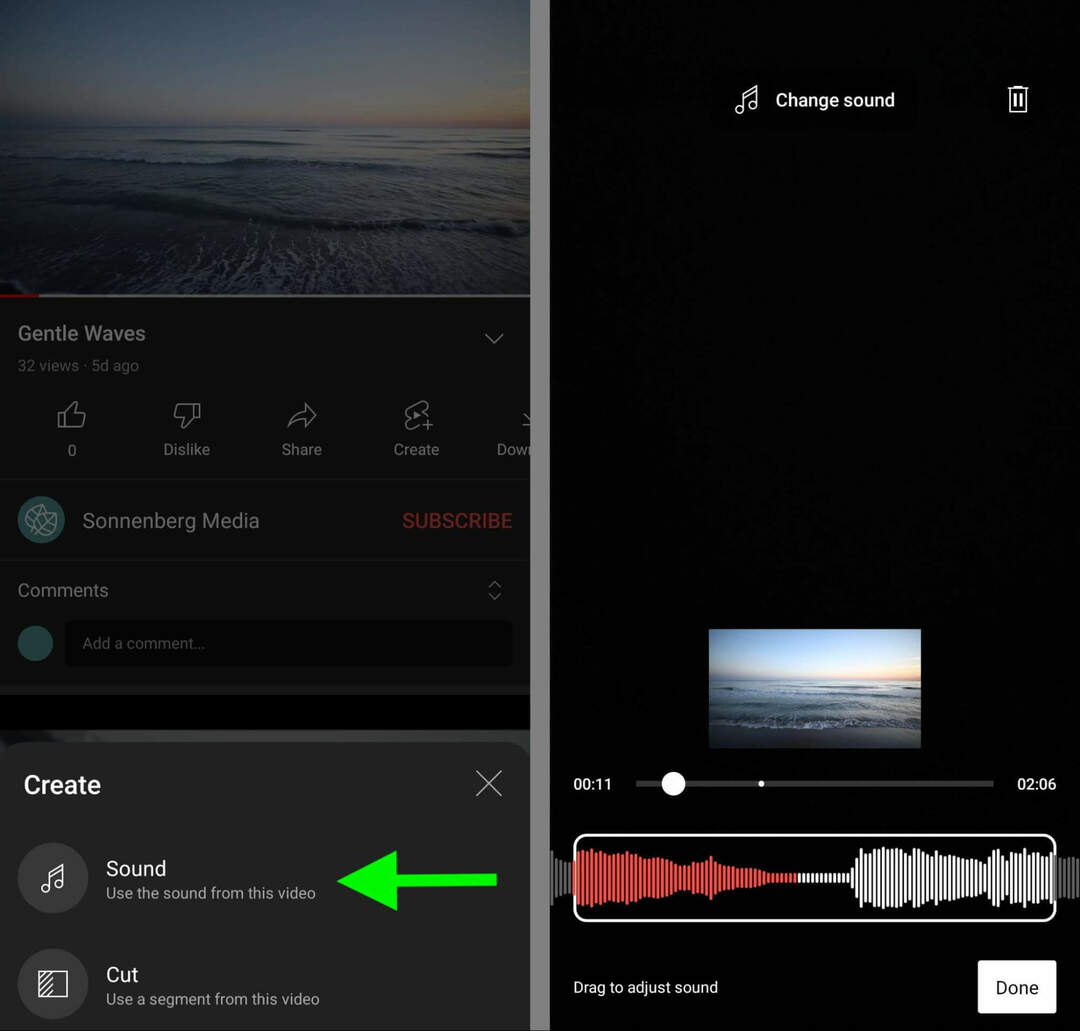
Kemudian, gunakan alat komposer Shorts untuk membuat konten Anda. Anda akan melihat alat yang sama dari komposer Remix, dengan satu tambahan penting. Anda dapat mengunggah klip yang ada secara langsung jika Anda telah membuat rekaman yang ingin digunakan. Ketuk tombol galeri di pojok kiri bawah untuk menelusuri klip di perangkat Anda.
Di layar pengeditan, Anda dapat menambahkan overlay teks, menerapkan filter, dan menyesuaikan garis waktu video.
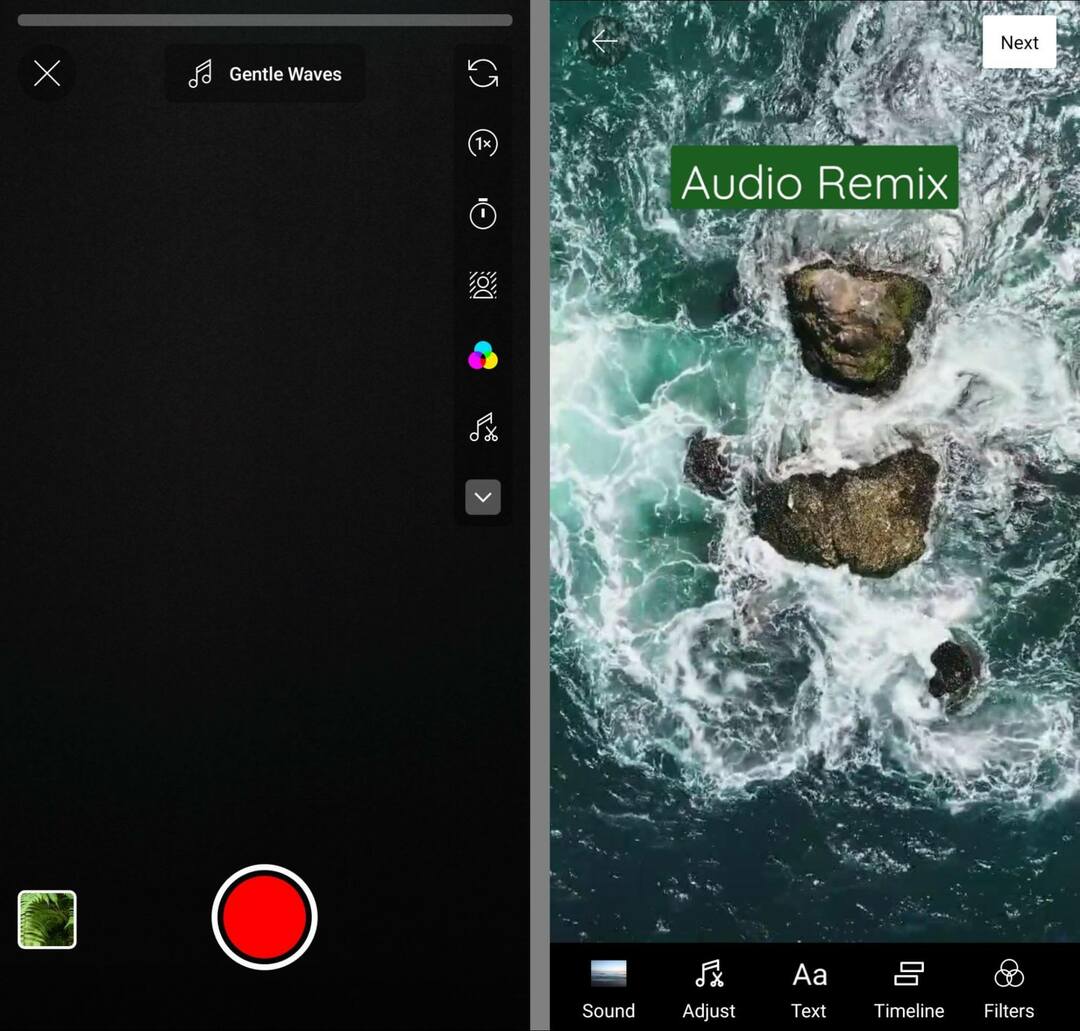
Anda juga dapat menyesuaikan waktu audio atau menghapusnya sama sekali. Saat Anda memublikasikan remix audio, itu secara otomatis menyertakan tag audio yang memberi kredit pada video asli.
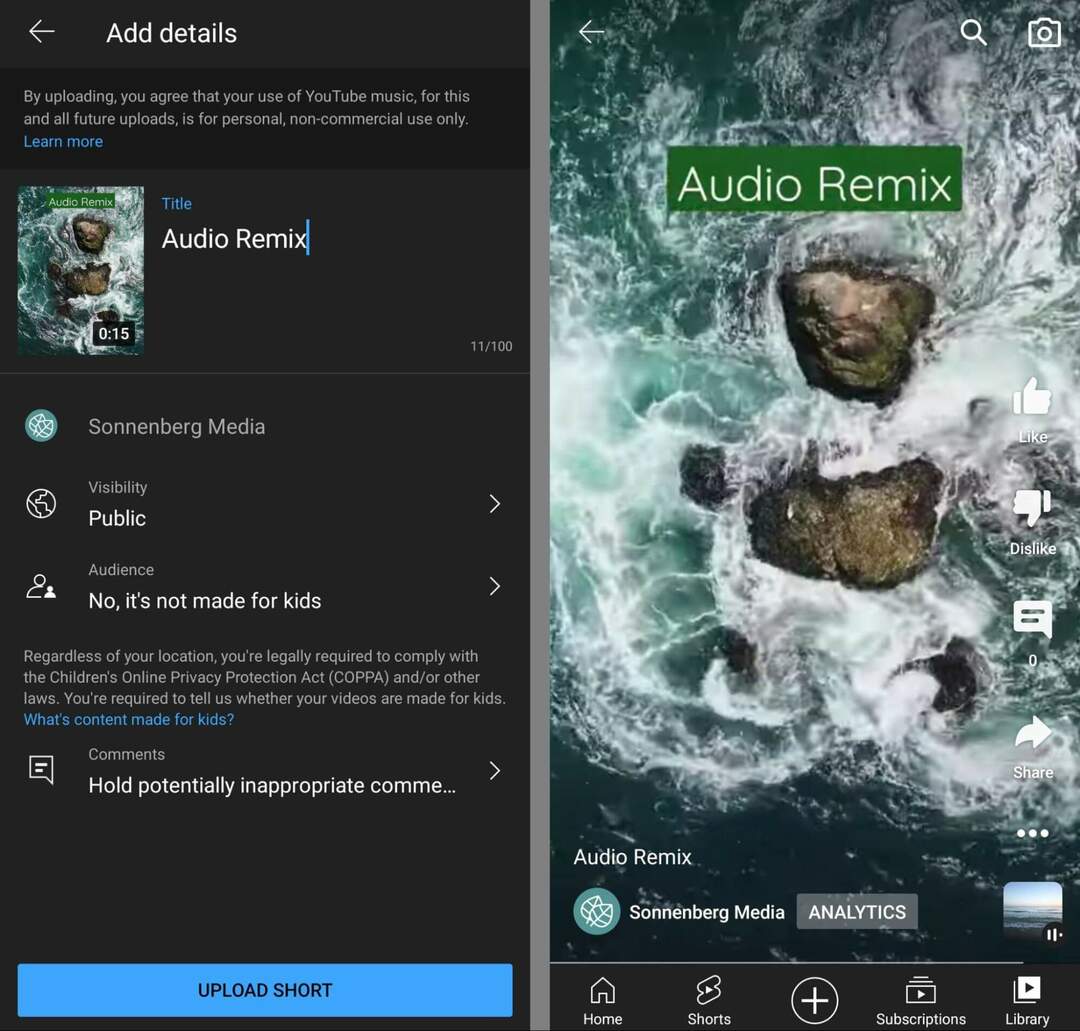
Cara Memeriksa Analisis Remix Anda
Untuk melihat analitik untuk masing-masing remix, buka short di aplikasi YouTube dan ketuk Analytics. Di sini, Anda dapat melihat semua metrik dasar singkatnya, termasuk penayangan, keterlibatan, dan pelanggan. Anda juga dapat menganalisis retensi pemirsa dan melihat perincian sumber lalu lintas untuk setiap remix yang Anda publikasikan.
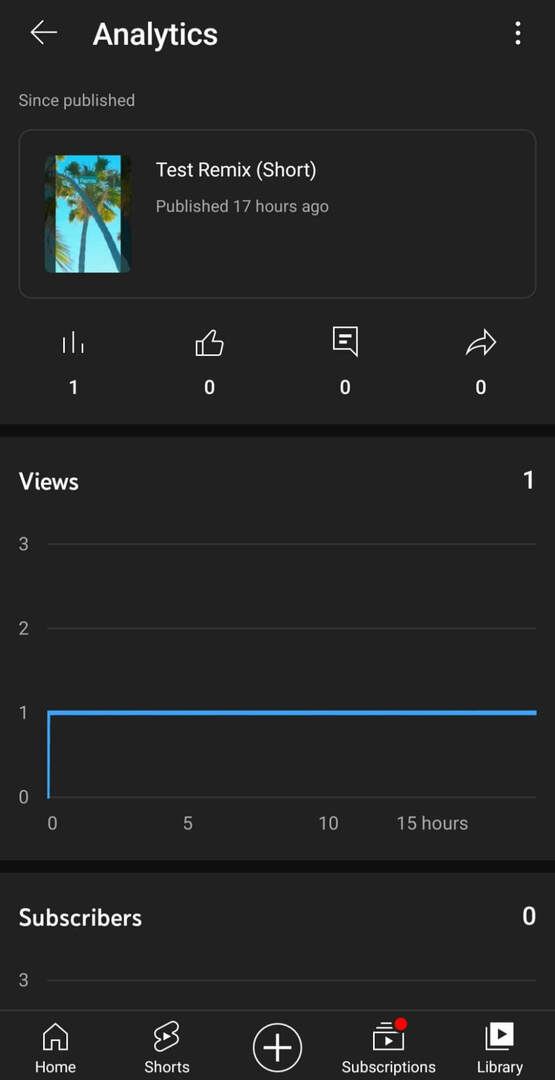
Di aplikasi YouTube Studio, Anda akan melihat metrik serupa saat melihat dasbor Analytics. Karena remix tidak dikategorikan terpisah dari short, buka tab Konten dan pilih Shorts. Kemudian lihat ringkasan celana pendek teratas Anda dan pilih setiap celana pendek untuk melihat metrik yang lebih mendetail.
Jika salah satu konten Anda telah di-remix, Anda akan melihatnya di bagian bawah tab Konten. Di bagian Remix Teratas, Anda dapat melihat jumlah total remix yang dibuat pengguna dengan konten Anda selama 28 hari terakhir.
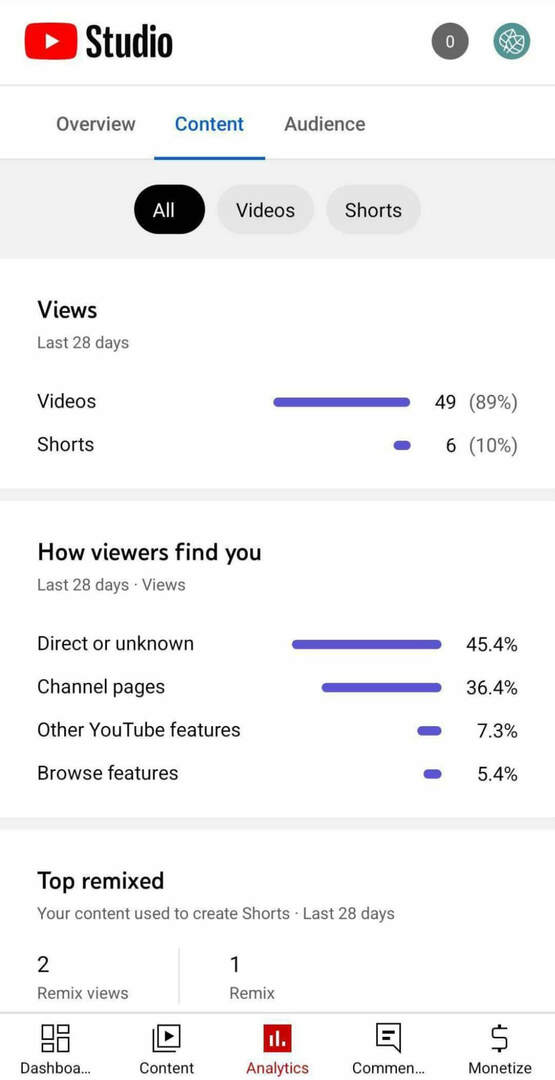
Anda juga dapat melihat video dan video pendek yang paling sering digunakan dalam remix. Perlu diperhatikan bahwa setiap video yang telah Anda impor ke Shorts juga muncul di analisis Remix, jadi sebaiknya abaikan metrik internal ini jika ingin berfokus pada remix pihak ketiga.
Cara Mengizinkan atau Menghentikan Orang Dari Membuat Remix Konten YouTube Anda
Karena remix menyertakan tag yang menghargai konten Anda, remix dapat menjadi cara yang bagus untuk mengarahkan lalu lintas kembali ke saluran Anda. Jadi, jika Anda ingin meningkatkan visibilitas saluran dan penayangan video, sebaiknya izinkan remixing.
Karena konten publik diikutsertakan ke Remix secara default, Anda tidak perlu melakukan perubahan apa pun untuk mengaktifkan opsi ini. Sebaliknya, Anda tidak perlu mendapatkan izin dari pemilik hak cipta untuk me-remix konten mereka.
Namun dalam beberapa kasus, Anda mungkin tidak ingin pembuat konten menggunakan konten Anda dalam videonya. Misalnya, jika video Anda menyentuh topik sensitif atau jika Anda khawatir konten tersebut dapat dibawa keluar dari konteks dengan cara yang berbahaya, Anda mungkin ingin menonaktifkan fitur Remix.
Saat ini, tidak ada setelan Remix untuk seluruh saluran. Jadi, Anda harus menyesuaikan setelan untuk masing-masing video. Untuk mengubah setelan ini, buka YouTube Studio versi desktop. Buka tab Konten dan klik untuk mengedit video berdurasi panjang.
Pada tab Detail, gulir ke bawah dan klik Tampilkan Lainnya. Lalu, terus scroll hingga Anda melihat Pengambilan Sampel Shorts. Hapus centang pada kotak di samping Izinkan Orang Mencicipi Konten Ini. Perhatikan bahwa menghapus centang pada kotak ini tidak hanya menghilangkan video dari remix mendatang. Itu juga secara otomatis menghapus semua remix yang ada yang menampilkan video Anda.
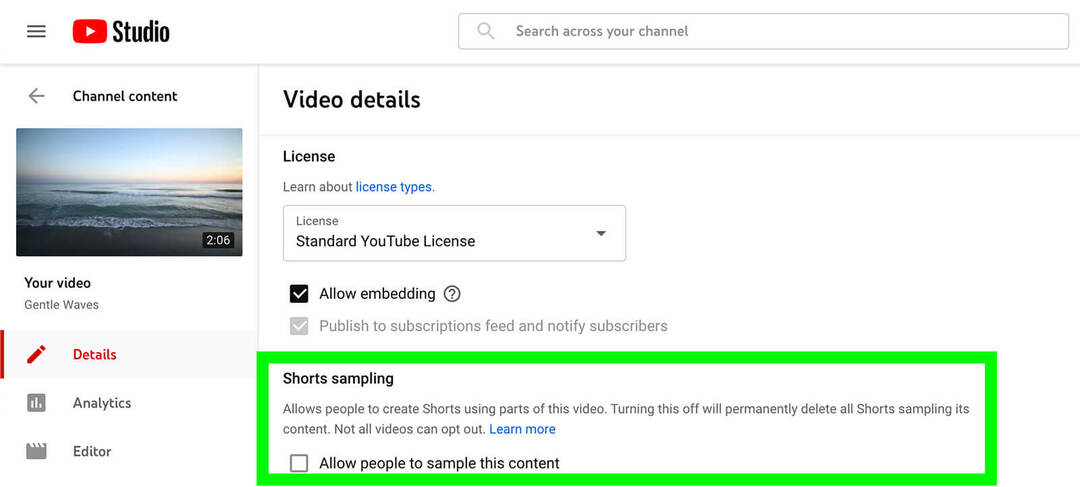
Tidak seperti video berdurasi panjang, video pendek tidak dapat dikecualikan dari remix. Di tab Detail, Anda tidak akan melihat peluang untuk memilih tidak mengikuti pengambilan sampel celana pendek. Jadi, saat Anda memublikasikan video pendek ke saluran Anda, penting untuk mempertimbangkan bagaimana pembuat konten lain dapat menggunakannya kembali dalam bentuk remix.
Kesimpulan
Dengan alat YouTube Remix, Anda dapat memunculkan kembali konten lama saluran Anda, bereaksi terhadap topik yang sedang tren, dan bergabung dalam percakapan dengan pembuat dan rekan. Karena berfungsi dengan sebagian besar kumpulan video YouTube yang sangat besar, Remix memberikan banyak opsi kepada pemasar untuk mengembangkan konten baru tanpa menghabiskan anggaran.
Ingin tahu tentang NFT, DAO, dan Web3?
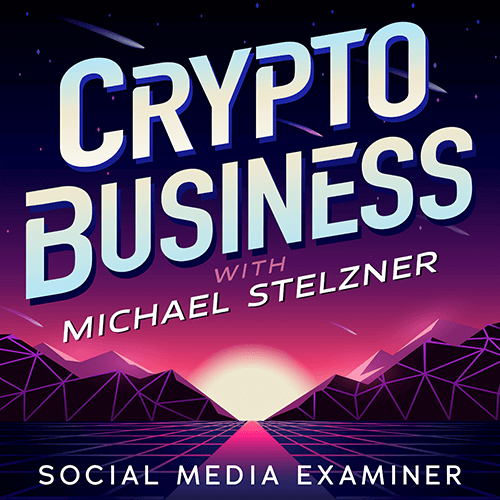
Ikuti podcast Crypto Business untuk mengetahui bagaimana NFT, token sosial, DAO (dan banyak lagi) akan memengaruhi bisnis Anda dalam waktu dekat.
Setiap Jumat, pembawa acara Michael Stelzner mewawancarai pakar industri terkemuka tentang apa yang berhasil saat ini di Web3 dan apa yang diharapkan di masa depan, sehingga Anda dapat mempersiapkan bisnis Anda untuk perubahan tersebut, meskipun Anda total anak baru.
IKUTI TAMPILAN